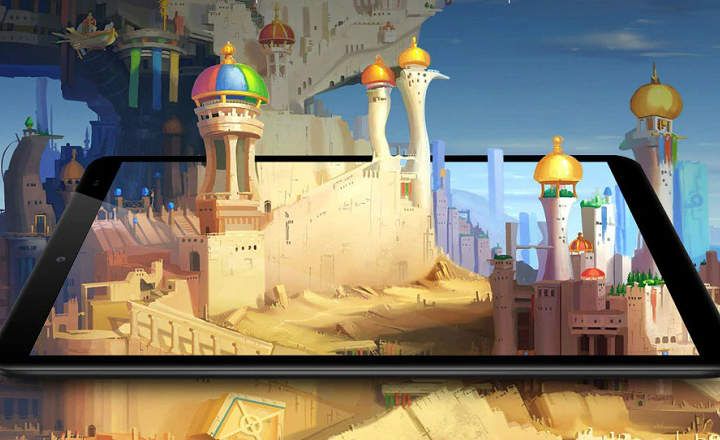اینڈرائیڈ ایک آپریٹنگ سسٹم ہے جو صارفین کو ترمیم کرنے کی اجازت دیتا ہے۔ اور چونکہ یہ ڈیٹا کی حفاظت کو خطرے میں ڈالتا ہے، اس لیے حفاظتی اقدامات کو نافذ کرنا ضروری ہے۔ ان میں سے ایک اسکرین لاک ہے، جس کی مدد سے ہم دوسرے لوگوں کو ڈیوائس پر موجود معلومات تک رسائی سے روکنے کا انتظام کرتے ہیں۔
اسکرین لاک کرنے کے تین طریقے پیش کرتی ہے: PIN، پیٹرن، اور پاس ورڈ۔ ان میں سے کسی کو بھی ڈیوائس کی سیٹنگز تک رسائی حاصل کر کے کنفیگر کیا جا سکتا ہے۔ اصل مسئلہ اس وقت ہوتا ہے جب کمپیوٹر کریش ہو جاتا ہے، اور ہم استعمال شدہ حفاظتی عنصر کو بھول گئے۔.
صارف کے لیے غیر مقفل معلومات کو بھول جانا بہت عام بات ہے۔ اور اس کے ساتھ آپ ڈیوائس تک رسائی کھو دیتے ہیں۔ یہ صورت حال کافی دباؤ والی ہو سکتی ہے۔ تاہم، وہاں ہیں متبادل جو آپ کو اسکرین کو غیر مقفل کرنے میں مدد کریں گے۔. آج کی پوسٹ میں ہم آسان طریقے سے بتاتے ہیں کہ حفاظتی معلومات کو بازیافت کرنے کے لیے جن اقدامات پر عمل کرنا ہے، اور اس طرح آپ اپنے کمپیوٹر میں دوبارہ داخل ہو سکیں گے۔ چلو وہاں چلتے ہیں!

اینڈرائیڈ آپریٹنگ سسٹم کے ساتھ ڈیوائسز کی اسکرین کو غیر مقفل کرنا
زیادہ تر موبائل ڈیوائس استعمال کرنے والے اس وقت گھبرا جاتے ہیں جب وہ اپنے فون کو مقفل پاتے ہیں۔ یہ کافی عام ہے کہ انہیں PIN، پیٹرن یا پاس ورڈ یاد نہیں رہتا، جسے وہ عام طور پر اسکرین تک رسائی کے لیے استعمال کرتے ہیں۔ گوگل نے ترقی کی ہے۔ بحالی کے طریقے کیونکہ یہ ایک ایسی صورتحال ہے جو بہت باقاعدگی سے ہوتی ہے۔ اور ٹیمیں تبدیل کرنا کوئی آپشن نہیں ہے جس کا کسی بھی وقت سہارا لیا جا سکتا ہے۔
اس مسئلے کو حل کرنے کے کئی طریقے ہیں۔ اگلا، ہم سب سے عام بیان کریں گے، جو ضروری نہیں کہ سب سے آسان ہوں۔ صارف ان مختلف متبادلات کو تلاش کر سکتا ہے، حالانکہ اس بات کی ضمانت نہیں ہے کہ وہ ہمیشہ کامیاب رہیں گے۔
1- میرا آلہ تلاش کریں۔
یہ ایک آپشن ہے جو صرف گوگل پلیٹ فارم میں دستیاب ہے۔ اینڈرائیڈ ڈیوائسز کو اپنے تمام فنکشنز تک رسائی حاصل کرنے کے لیے جی میل اکاؤنٹ کی ضرورت ہوتی ہے۔ اگر آپ کے پاس ایکٹو ہے۔ میرا آلہ تلاش کریں۔، پھر کمپیوٹر سے ڈیوائس کو بلاک کرنا یا مٹانا ممکن ہو گا۔ تاہم، اسی ٹول سے ہم ایک نیا پاس ورڈ بنا سکتے ہیں جو ہمیں اسے کھولنے کی اجازت دے گا۔
اس غیر مقفل کرنے کا طریقہ ویب سائٹ تک رسائی حاصل کرنا ہے۔ myaccount.google.com/find-your-phone. آپ کو کی معلومات درج کرنی ہوگی۔ اپنے گوگل اکاؤنٹ میں لاگ ان کریں۔. پھر وہ ڈیوائس منتخب کریں جو لاک ہے اور اپنے فون کو لاک کریں آپشن پر کلک کریں۔

یہ آپ کو نیا پاس ورڈ بنانے کی اجازت دے گا۔ یہ نیا پاس ورڈ بنانے کے بعد اسے لاک ڈیوائس پر درج کریں۔ اب، ترتیبات تک رسائی حاصل کریں اور لاکنگ سسٹم کو دوبارہ ترتیب دیں۔
2- Gmail کے ذریعے اپنا پاس ورڈ بازیافت کریں۔
یہ ایک درست متبادل ہے جب بلاک شدہ ڈیوائس ایک ایسا کمپیوٹر ہو جس میں اینڈرائیڈ کا پرانا ورژن ہو۔ اسے غیر مسدود کرنے کا سب سے آسان طریقہ آپ کے Gmail اکاؤنٹ کے ذریعے ہے۔ ایسا کرنے کے لیے، آپ کو ضروری ہے۔ ٹیم پانچ کو غیر مقفل کرنے کی کوشش کریں۔ کامیابی کے بغیر اوقات.
یہ "آپ کا پاس ورڈ بھول گئے" آپشن کو چالو کر دے گا۔ اگلا، آپ کو آلہ کو غیر مقفل کرنے کے لیے اپنا ای میل، ساتھ ہی پاس ورڈ درج کرنے کی ضرورت ہے۔ یاد رکھیں کہ اس کارروائی کو انجام دینے کے لیے انٹرنیٹ کنکشن کا ہونا ضروری ہے۔

3- اسمارٹ لاک
ہر Android اپ ڈیٹ کے ساتھ، زیادہ سے زیادہ حفاظتی طریقے دستیاب ہیں۔ اختیارات میں سے ایک کی پچھلی ترتیب ہے۔ اسمارٹ لاک. یعنی، ایک بار جب آپ سامان خرید لیتے ہیں، تو اس آپشن کو چالو کرنا ضروری ہے۔ یہ آپ کو اسکرین لاک سے متعلق مستقبل کے بہت سے مسائل سے بچائے گا۔ اگلا، ہم اس کو استعمال کرنے کا طریقہ بتائیں گے۔
یہ گوگل ایڈمنسٹریٹر ہے، جو آپ کو سیکیورٹی سے متعلق معلومات کو اسٹور کرنے کی اجازت دیتا ہے۔ اور یہ کچھ مخصوص ایپلی کیشنز کے لیے ضروری ہے۔ اس اختیار کو استعمال کرنے کے لیے، اس سائٹ میں داخل ہوں۔ //passwords.google.com. یہاں آپ کو دکھایا جائے گا a تمام پاس ورڈز کی فہرست جو آپ کے اکاؤنٹ میں محفوظ ہو چکے ہیں۔ PIN تلاش کریں، اور فون کو غیر مقفل کرنے کے لیے اسے درج کریں۔

4- تیسرے فریق کے ذریعے تالے کو غیر فعال کرنے کے لیے محفوظ موڈ
یہ مفید ہے اگر بلاکنگ نام نہاد تھرڈ پارٹی بلاکنگ ایپس کے ذریعے ہوتی ہے۔ اس کے لیے موبائل کو ان لاک کرنے کا بہترین آپشن کال کرنا ہے۔ "محفوظ طریقہ". فون کو دوبارہ شروع کر کے اسے چالو کیا جا سکتا ہے، لیکن تھرڈ پارٹی ایپلیکیشنز کو غیر فعال کر دیا جائے گا۔
اس اختیار کا استعمال ایک آلہ سے مختلف ہوگا۔ لیکن ان میں سے اکثر پر، اسے آف بٹن کو دبا کر ایکٹیویٹ کیا جا سکتا ہے۔ یہ آپشن آف کے ساتھ ونڈو کے ڈسپلے کی اجازت دے گا۔ شٹ ڈاؤن پر دبائیں اور تھامیں۔ جب تک کہ آپ کو محفوظ موڈ میں شروع کرنے کا پیغام نظر نہیں آتا، جسے آپ کو قبول کرنا ہوگا۔ اس کے بعد، لاک ایپ کو براہ راست ان انسٹال کریں۔

لاک سسٹم کو ہٹانے کے لیے ADB
یہ آپ کے موبائل فون کی اسکرین کو غیر مقفل کرنے کا سب سے پیچیدہ طریقہ ہے۔ یہ آپشن ان لوگوں کے لیے مثالی ہے جو اس میں علم رکھتے ہیں۔ ADB کمانڈز کا استعمال کرتے ہوئے. طریقہ کار شروع کرنے سے پہلے، USB ڈیبگنگ آپشن کو چالو کرنا اور پی سی پر ADB پیک انسٹال کرنا ضروری ہے (آپ تمام تفصیلات دیکھ سکتے ہیں یہ ایک اور پوسٹ).
پہلی چیز آپ کے اینڈرائیڈ ڈیوائس کو کمپیوٹر سے کنیکٹ کرنا ہوگی۔ اب، ADB ڈائریکٹری درج کریں۔ مندرجہ ذیل کمانڈ پر عمل کیا جانا چاہئے: "Adb shell rm /data/system/gesture.key". اس کے بعد ڈیوائس کو دوبارہ شروع کرنا ضروری ہے، لاکنگ سسٹم کو غیر فعال کر دیا جائے گا۔

ایک تفصیل جسے کبھی فراموش نہیں کیا جانا چاہئے وہ یہ ہے کہ یہ امکان جب تک کام کرے گا۔ USB ڈیبگنگ فعال ہے۔. کمپیوٹر کو آلہ پر معلومات تک رسائی کی اجازت بھی دی جانی چاہیے۔ بصورت دیگر، غیر مقفل کرنے کے لیے ADB کے احکامات پر عمل درآمد ممکن نہیں ہوگا۔
آپ کی دلچسپی ہو سکتی ہے: اینڈرائیڈ کے لیے ADB کمانڈز کے لیے بنیادی گائیڈ
آپ کے پاس ہے ٹیلی گرام نصب کیا؟ ہر دن کی بہترین پوسٹ حاصل کریں۔ ہمارا چینل. یا اگر آپ چاہیں تو ہماری طرف سے سب کچھ معلوم کریں۔ فیس بک پیج.